Cách sử dụng icon emoji của Windows 10
Trong giao tiếp hàng ngày, việc sử dụng các icon emoji luôn là nhu cầu hàng ngày của hầu hết tất cả mọi người. Emoji giúp cho các cuộc trò chuyện trở nên sinh động hơn và thân thiện hơn. Nếu như việc emoji xuất hiện mặc định trên các dạng bàn phím của điện thoại, hay trở thành một phần của các phần mềm chat chit, thì việc sử dụng emoji của người dùng trên nền tảng windows lại gặp khá nhiều hạn chế.
Cách đây không lâu, việc sử dụng biểu tượng emoji trong Microsoft Office 365 yêu cầu tải xuống và cài đặt các extention riêng, còn Outlook, Word, Excel và PowerPoint đều bao gồm các ký tự đặc biệt và nghệ thuật có thể chèn nhưng không có công cụ emoji riêng tích hợp.
Tuy nhiên, kể từ bản Fall Creators Update, người dùng Windows 10 có thể truy cập một công cụ đặc biệt để chèn vào các icon emoji từ bất cứ nơi nào tren Windows mà không cần cài đặt thêm gì cả.
Trong bài viết này, mình sẽ hướng dẫn anh em cách sử dụng công cụ này của Windows:
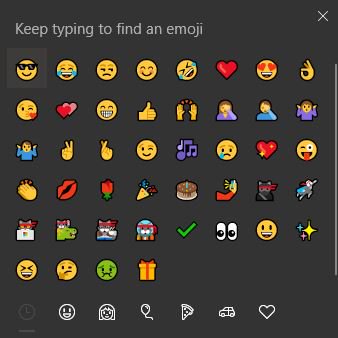
Để chọn một biểu tượng emoji, anh em chỉ việc dùng chuột di chuyển con trỏ tới vị trí của icon rồi click vào đó. Anh em có thể chọn bao nhiêu tùy ý, cửa sổ emoji sẽ giữ đó cho tới khi anh em tắt nó đi bằng nút close hoặc ESC. Anh em có thể chọn cái icon từ nhiều tab khác nhau như mặt cười, mặt người, thức ăn….
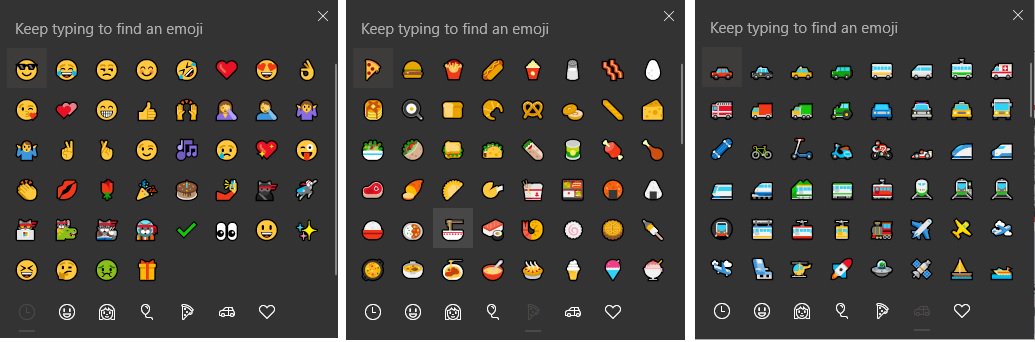
Ngoài ra, anh em có thể tìm emoji bằng các sử dụng keyword, chẳng hạn anh em muốn chèn 1 biểu tượng hình trái tim, anh em có thể để con trỏ chuột vào cửa sổ đang soạn văn bản, sau đó dùng tổ hợp phím Windows + “;” hoặc Windows + “.” để mở cửa sổ emoji lên, tiếp theo anh em cứ gõ keyword mà anh em cần tìm, tự động Windows sẽ tìm cho anh em các emoji tương tự hoặc liênn quan tới từ khóa đó.
Kể từ phiên bản April Update 2018, anh em có thể search bằng nhiều ngôn ngữ khác ngoài tiếng Anh.
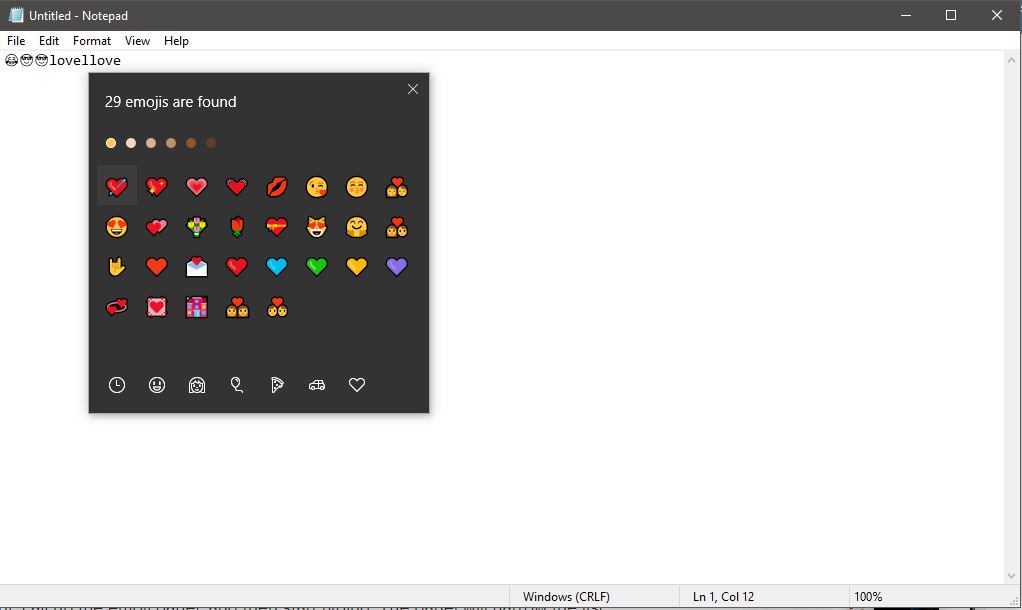
Cũng như rất nhiều tính năng khác được đưa vào Windows 10, Microsoft cũng có kế hoạch tiếp tục phát triển nâng cấp tính năng emoji. Ở phiên bản mới nhất hiện tại của Windows 10, emoji cũng đã hỗ trợ Unicode 11 và thêm vào 157 biểu tượng mới.